Bekannte VAMT-Probleme
Die aktuellen bekannten Probleme mit der Tool für die Volumenaktivierungsverwaltung (VAMT), Version 3.0. und 3.1 umfassen:
Die Ausführung von VAMT-WMI-Remotevorgängen (Windows Management Infrastructure) kann länger dauern, wenn sich der Zielcomputer in einem Standby- oder Standbyzustand befindet.
Wenn Sie eine CIL-Datei (Computer Information List) öffnen, die mit einer früheren Version von VAMT gespeichert wurde, werden die Editionsinformationen nicht für jedes Produkt im mittleren Bereich angezeigt. Sie müssen das Produkt status erneut aktualisieren, um die Editionsinformationen zu erhalten.
Die verbleibende Aktivierungsanzahl kann nur für MAKs (Multiple Activation Key) abgerufen werden.
Problemumgehungen zum Hinzufügen von CSVLKs für Windows 10 Aktivierung zu VAMT 3.1
Ein weiteres bekanntes Problem besteht darin, dass Beim Versuch, einen Windows 10 KMS-Hostschlüssel (KEY Management Service, CSVLK) oder eine Windows Server 2012 R2 für Windows 10 CSVLK zu VAMT 3.1 (Version 10.0.10240.0) hinzuzufügen, die hier angezeigte Fehlermeldung angezeigt wird.
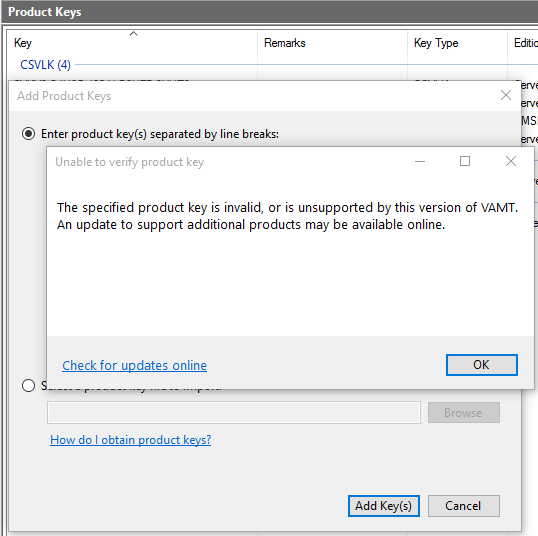
Dieses Problem tritt auf, weil VAMT 3.1 nicht die richtigen Pkconfig-Dateien enthält, um diese Art von Schlüssel zu erkennen. Verwenden Sie eine der folgenden Methoden, um dieses Problem zu umgehen.
Methode 1
Fügen Sie die CSVLK nicht zum VAMT 3.1-Tool hinzu. Verwenden Sie stattdessen den slmgr.vbs /ipk <CSVLK> Befehl, um eine CSVLK auf einem KMS-Host zu installieren. In diesem Befehl stellt CSVLK> den spezifischen Schlüssel dar, < den Sie installieren möchten. Weitere Informationen zur Verwendung des Slmgr.vbs Tools finden Sie unter Slmgr.vbs Optionen zum Abrufen von Volumenaktivierungsinformationen.
Methode 2
Führen Sie auf dem KMS-Hostcomputer die folgenden Schritte aus:
Laden Sie den Hotfix aus dem Updaterollup vom Juli 2016 für Windows 8.1 und Windows Server 2012 R2 herunter.
Klicken Sie in Windows Explorer mit der rechten Maustaste auf 485392_intl_x64_zip, und extrahieren Sie den Hotfix in C:\KB3058168.
Führen Sie den folgenden Befehl aus, um den Inhalt des Updates zu extrahieren:
expand c:\KB3058168\Windows8.1-KB3058168-x64.msu -f:* C:\KB3058168\Führen Sie den folgenden Befehl aus, um den Inhalt von Windows8.1-KB3058168-x64.cab zu extrahieren:
expand c:\KB3058168\Windows8.1-KB3058168-x64.cab -f:pkeyconfig-csvlk.xrm-ms c:\KB3058168Klicken Sie im Abschnitt
C:\KB3058168\x86_microsoft-windows-s..nent-sku-csvlk-pack_31bf3856ad364e35_6.3.9600.17815_none_bd26b4f34d049716ordner, kopieren Sie die
pkeyconfig-csvlk.xrm-msDatei. Fügen Sie diese Datei in die
C:\Program Files (x86)\Windows Kits\10\Assessment and Deployment Kit\VAMT3\pkconfig.
Starten Sie VAMT neu.
Feedback
Bald verfügbar: Im Laufe des Jahres 2024 werden wir GitHub-Issues stufenweise als Feedbackmechanismus für Inhalte abbauen und durch ein neues Feedbacksystem ersetzen. Weitere Informationen finden Sie unter https://aka.ms/ContentUserFeedback.
Feedback senden und anzeigen für